一.搭建本地Git服务器
二. 配置Git 服务器账号 → 用户中心 → SSH Key
* 本地生成SSH Key 步骤如下:
1、设置Git的user name和email:
$ git config --global user.name "username" $ git config --global user.email "username@gmail.com"
2、在c盘 - user -自己账号 下查看是否有 .ssh文件夹,如果未生成密钥则没有,有的话可以删除重新生成
3、生成密钥
$ ssh-keygen -t rsa -C “username@gmail.com”
一直默认回车到结束(3次回车),默认密码为空
4、生成成功后得到.ssh下两个文件:id_rsa和id_rsa.pub
复制id_rsa.pub 文件内容 到 Git 服务器账号 → 用户中心 → SSH Key
三.关联VSCode
VSCode 编辑器配置如下:
1、文件->首选项->设置->搜索git.path->点击编辑->找到你的电脑git的安装目录,找到里面的bin文件夹,里面的git.exe文件把该文件的完整路径复制下来
2、为了方便可以把VSCode的终端配置成为 Git -bash 终端
还是在设置里 搜索 terminal.integrated.shell.windows
然后复制安装目录下的bin文件夹里面的bash.exe文件目录更新到用户设置里面如图
3、快捷键 Ctrl+~ 打开终端
四、上传 本地项目到 Git
1、初始化仓库 git init
2、添加文件目录到git仓库 git add . (. 是全部文件,文件名 可指定文件)
3、上传到git仓库命令 git commit -m "可写注释内容"
4、连接远程仓库连接命令 git remote add origin https://github.com/你的github的用户名/test.git(这里是版本库URL)
5、推送到分支(master)的命令 git push -u origin master(分支名字master为主分支)
五、下载Git项目到本地
1、在你要存放的文件夹下 打开终端,执行如下命令:
git clone http://admin@10.228.1.2:1000/r/xxx.git (你要克隆的项目名称)
至此,VSCode 关联Git 就可以正常使用了,特此整理记录一下。感谢以下两位作者的博客提供了参考。
https://blog.csdn.net/weixin_40965293/article/details/80319982
https://blog.csdn.net/hustpzb/article/details/8230454/










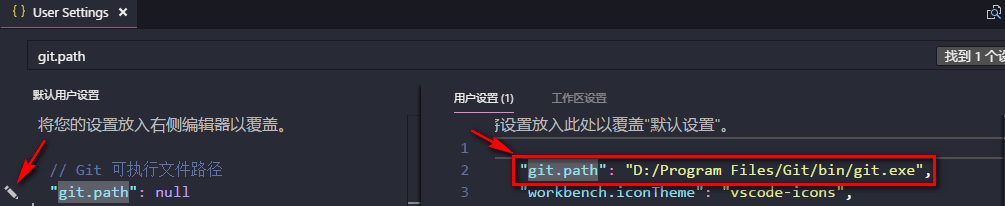
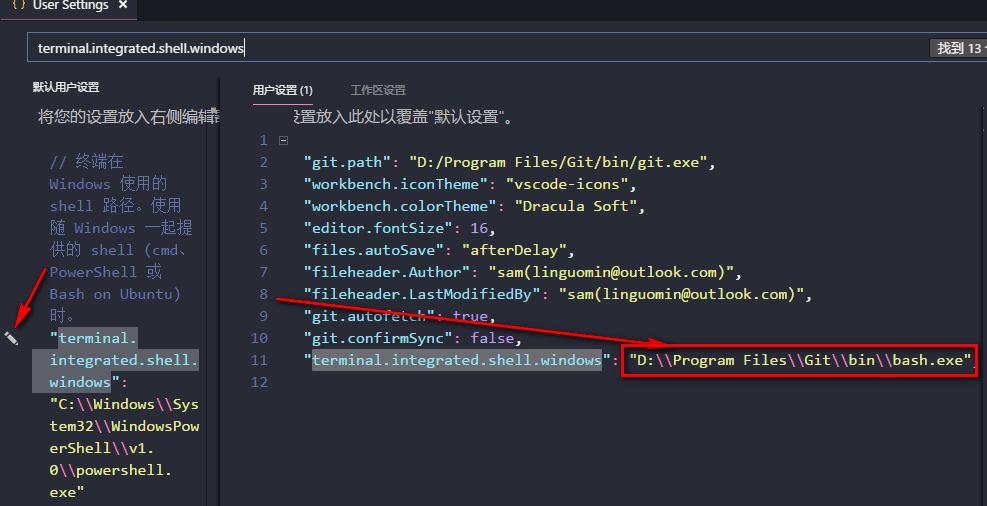













 1979
1979











 被折叠的 条评论
为什么被折叠?
被折叠的 条评论
为什么被折叠?








